Nếu bạn dành phần lớn thời gian làm việc trên máy tính, khả năng cao là bạn cũng dành không ít thời gian để quản lý các tệp tin và đảm bảo mọi thứ được sắp xếp gọn gàng để dễ dàng điều hướng. Công cụ File Explorer tích hợp sẵn trong Windows 11 đáp ứng đủ các tác vụ quản lý tệp cơ bản và khá tốt cho đa số người dùng. Tuy nhiên, nó vẫn còn một số khía cạnh chưa thực sự tối ưu và có thể gây khó khăn cho những người dùng chuyên nghiệp hoặc có nhu cầu cao hơn.
Mặc dù có rất nhiều lựa chọn thay thế File Explorer (và chúng tôi đã từng đề cập đến), nhưng nếu bạn không muốn chuyển sang một công cụ hoàn toàn khác, có nhiều cách để cải thiện File Explorer Windows 11 hiện có, giúp nó hoạt động hiệu quả hơn theo nhu cầu của bạn. Hãy cùng camnangcongnghe.net khám phá một số mẹo và công cụ dưới đây để bạn có thể tận dụng tối đa thời gian của mình khi làm việc với File Explorer.
1. Hiển Thị Đuôi Tệp (File Extensions)
Chi tiết nhỏ tạo nên khác biệt lớn
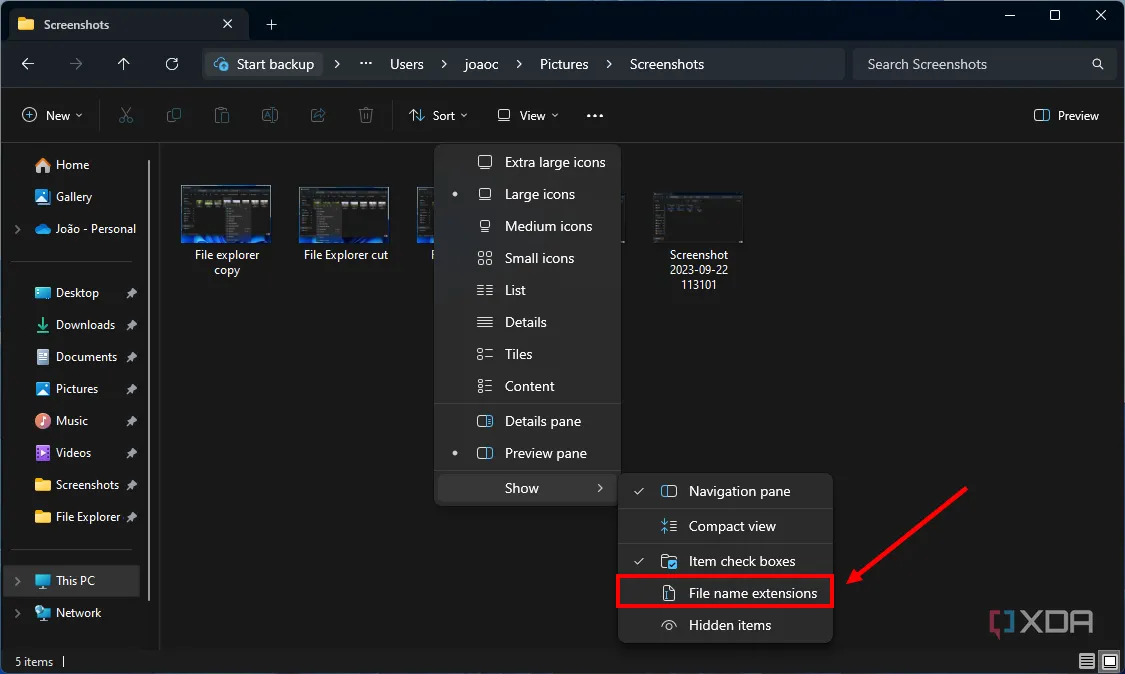 Chế độ xem File Explorer trên Windows 11 với tùy chọn "Hiển thị đuôi tên tệp" được đánh dấu
Chế độ xem File Explorer trên Windows 11 với tùy chọn "Hiển thị đuôi tên tệp" được đánh dấu
Thực tế, không rõ điều này có phải là vấn đề phổ biến với tất cả mọi người hay không, nhưng đã có nhiều trường hợp tôi gặp phải tình huống có nhiều hình ảnh trong cùng một thư mục trông giống hệt nhau, nhưng chúng lại có các định dạng tệp khác nhau. Điều này khiến việc xác định tệp cần dùng vào một thời điểm cụ thể trở nên khó khăn. Việc hiển thị đuôi tệp trong File Explorer là một cách đơn giản để khắc phục vấn đề này. Dù đây không hẳn là một tính năng ẩn, nhưng nó vẫn rất đáng được nhấn mạnh và sử dụng để tăng cường khả năng nhận diện tệp.
Trên Windows 11, bạn chỉ cần nhấp vào nút View (Xem) trên thanh công cụ, sau đó chọn Show (Hiển thị) > File name extensions (Phần mở rộng tên tệp). Đối với Windows 10, bạn có thể tìm thấy tùy chọn tương tự trong tab View của giao diện Ribbon. Thao tác đơn giản này giúp bạn dễ dàng phân biệt các tệp tin có cùng tên nhưng khác định dạng, từ đó tối ưu hóa quá trình quản lý và truy cập dữ liệu.
2. Thay Đổi Trang Chủ Mặc Định
Không phải ai cũng cần trang chủ mặc định
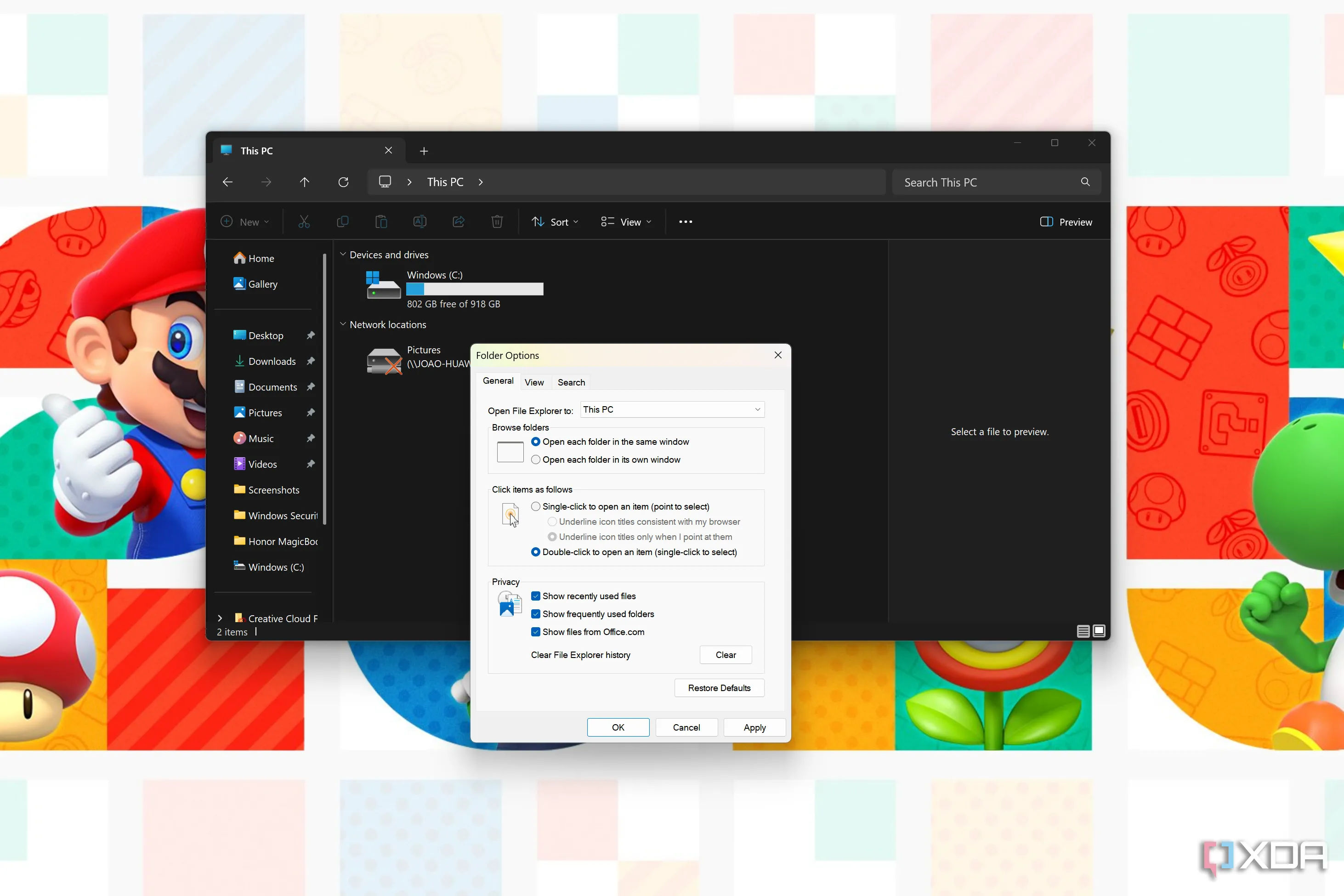 Hộp thoại Tùy chọn trong File Explorer Windows 11, cho phép thay đổi trang chủ mặc định
Hộp thoại Tùy chọn trong File Explorer Windows 11, cho phép thay đổi trang chủ mặc định
Mỗi khi bạn mở File Explorer, nó sẽ đưa bạn đến trang Home (Trang chủ), nơi hiển thị các tệp gần đây (recent files), các thư mục thường xuyên truy cập (frequent folders) và các mục bạn đã thêm vào mục yêu thích (favorites). Tính năng này được thiết kế để hữu ích, nhưng không phải người dùng nào cũng mong muốn hành vi này. May mắn thay, bạn có thể thay đổi nơi File Explorer mở mà không cần quá nhiều thao tác phức tạp.
Tất cả những gì bạn cần làm là nhấp vào nút ellipsis (dấu ba chấm) trên thanh công cụ của File Explorer (trên Windows 11), và từ đó, nhấp vào Options (Tùy chọn). Bạn có thể chọn giữa trang Home (Trang chủ), This PC (Máy tính này) hoặc thư mục OneDrive của mình. Tùy chọn OneDrive đặc biệt hữu ích nếu bạn thường xuyên làm việc với các tệp trên đám mây, giúp bạn truy cập nhanh chóng và tiện lợi hơn.
3. Dọn Dẹp Menu Ngữ Cảnh (Context Menu)
ShellExView – Giải pháp hữu hiệu
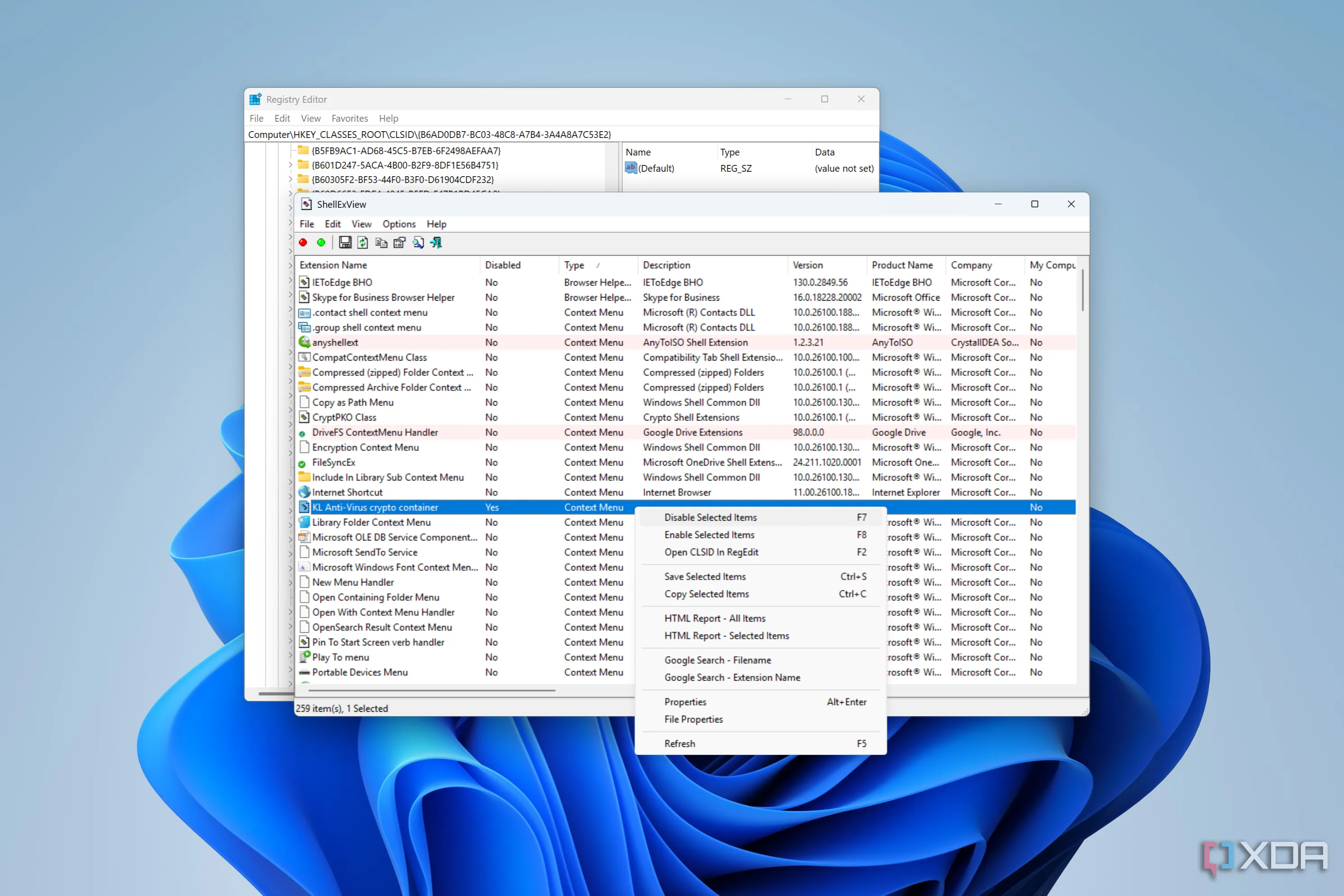 Giao diện ứng dụng ShellExView quản lý menu ngữ cảnh Windows
Giao diện ứng dụng ShellExView quản lý menu ngữ cảnh Windows
Menu ngữ cảnh (Context Menu) được thiết kế để cung cấp cho bạn quyền truy cập nhanh vào các hành động phổ biến nhất mà bạn có thể cần khi sử dụng File Explorer. Khả năng mở rộng của nó còn làm cho menu này hữu ích hơn nhiều, vì bất kỳ ứng dụng nào cũng có thể thêm một mục vào đây để thực hiện các hành động nhất định nhanh hơn. Tuy nhiên, khi bạn cài đặt càng nhiều ứng dụng, menu ngữ cảnh có thể nhanh chóng trở nên lộn xộn. Hơn nữa, ngay cả một số tùy chọn mà Windows cung cấp cũng có thể không cần thiết đối với một số người dùng, khiến trải nghiệm sử dụng trở nên kém hiệu quả.
Trong quá khứ, chúng tôi đã từng nhắc đến ShellExView, và đây là một chương trình cực kỳ hữu ích để dọn dẹp menu ngữ cảnh trong File Explorer. Nó có thể bật hoặc tắt tất cả các loại tiện ích mở rộng shell, nhưng nếu bạn chỉ muốn menu ngữ cảnh tập trung hơn vào các tùy chọn bạn cần thường xuyên, đây là một cách tuyệt vời để đạt được điều đó. Mặc dù bạn cũng có thể tự chỉnh sửa Windows Registry theo cách thủ công, nhưng cách này phức tạp và tốn thời gian hơn rất nhiều. Do đó, tôi đặc biệt khuyên dùng ShellExView để tối ưu hóa menu ngữ cảnh một cách an toàn và dễ dàng.
4. Khôi Phục Giao Diện Ribbon Của Windows 10
Windows 11 liệu có phải bước lùi?
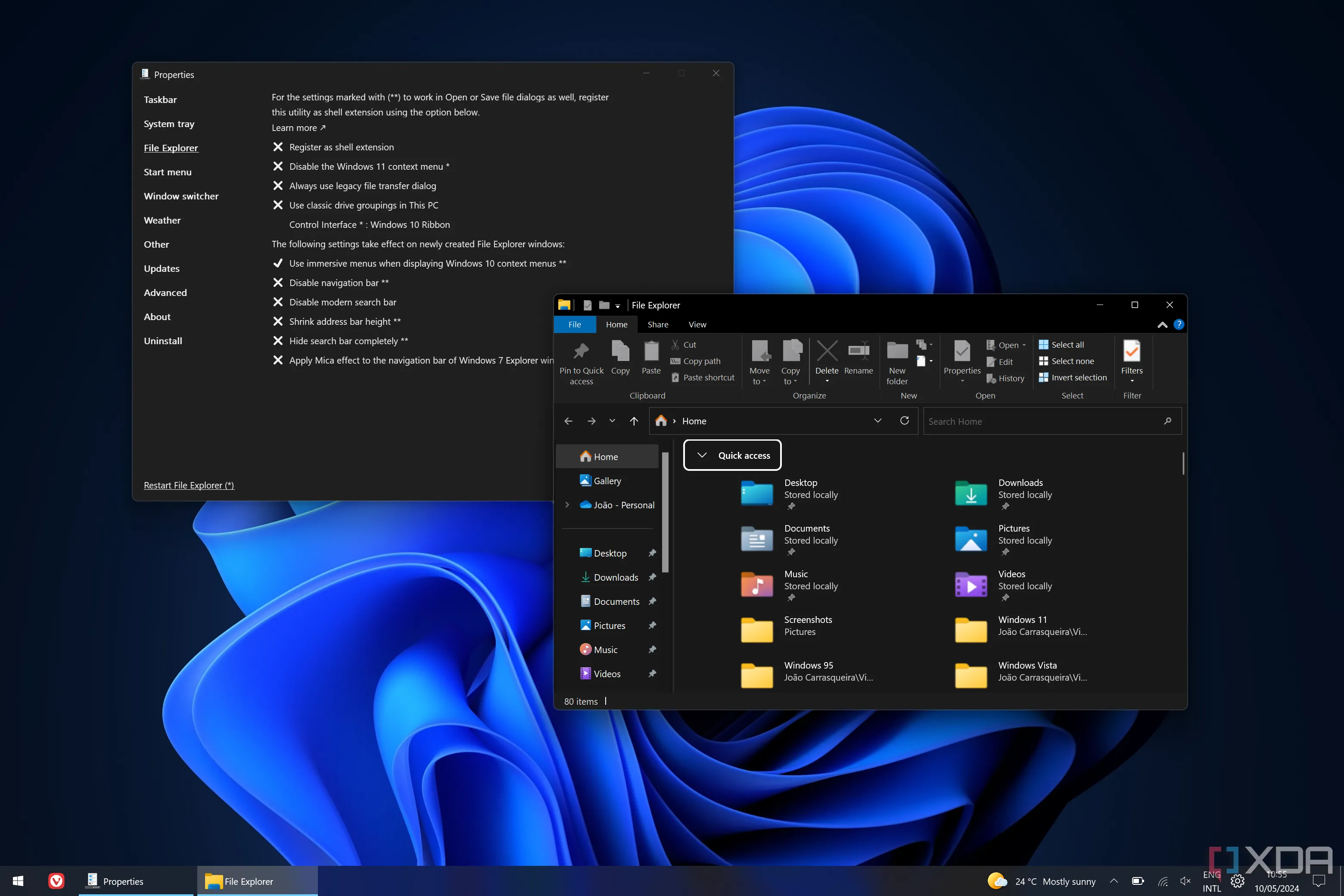 File Explorer trên Windows 11 với giao diện Ribbon của Windows 10 được khôi phục bởi ExplorerPatcher
File Explorer trên Windows 11 với giao diện Ribbon của Windows 10 được khôi phục bởi ExplorerPatcher
Microsoft đã thực hiện rất nhiều thay đổi về giao diện người dùng (UI) trong Windows 11, chủ yếu nhằm mục đích làm cho Windows dễ hiểu và điều hướng hơn. Tuy nhiên, việc loại bỏ giao diện Ribbon khỏi File Explorer thực sự là một bước lùi đối với nhiều người dùng. Nhiều tùy chọn giờ đây yêu cầu nhiều cú nhấp chuột hơn hoặc đơn giản là khó tìm hơn. Giao diện Ribbon của Windows 10 là một cách tuyệt vời để cung cấp nhiều tùy chỉnh sẵn có mà không chiếm quá nhiều không gian, giúp người dùng truy cập các chức năng nhanh chóng và hiệu quả.
May mắn thay, bạn hoàn toàn có thể khôi phục lại giao diện Ribbon quen thuộc. ExplorerPatcher là một công cụ mạnh mẽ có thể thay đổi đủ loại hành vi trong Windows 11 để khôi phục các phiên bản cũ hơn, bao gồm giao diện Ribbon của Windows 10 cùng nhiều yếu tố UI khác mà Windows đã có trong những năm gần đây. Nếu bạn sẵn sàng chi trả, tôi cũng thực sự thích StartAllBack vì nó không chỉ mang lại menu Ribbon mà còn cập nhật từng biểu tượng để phù hợp hoàn hảo trên Windows 11, mang lại cảm giác dễ chịu hơn khi nhìn vào và tích hợp mượt mà hơn vào giao diện mới.
5. Sử Dụng File Locksmith Từ PowerToys
Tìm hiểu ứng dụng nào đang chiếm giữ tệp của bạn
Bạn đã bao giờ cố gắng xóa một tệp nhưng Windows lại báo rằng bạn không thể làm điều đó vì nó đang được một chương trình nào đó sử dụng? Việc tìm ra chương trình nào đang ngăn cản việc xóa tệp có thể là một cơn ác mộng. Nhưng may mắn thay, bộ công cụ PowerToys của chính Microsoft bao gồm một công cụ tên là File Locksmith giúp giải quyết chính xác vấn đề này.
File Locksmith sẽ chiếm một vị trí trong menu ngữ cảnh (context menu). Khi bạn chọn nó, nó có thể phát hiện ra tiến trình nào đang chiếm giữ tệp của bạn và ngăn cản việc xóa. Sau đó, bạn có thể chấm dứt tiến trình đó bằng cách đóng ứng dụng tương ứng, và bạn có thể làm bất cứ điều gì bạn muốn với tệp. Đây không phải là công cụ dành cho tất cả mọi người, nhưng nó thực sự rất tiện lợi và hữu ích trong những tình huống cụ thể.
6. Kích Hoạt Chế Độ Xem Trước Tệp (Preview Pane)
Công cụ của bên thứ ba giúp xem trước hiệu quả hơn
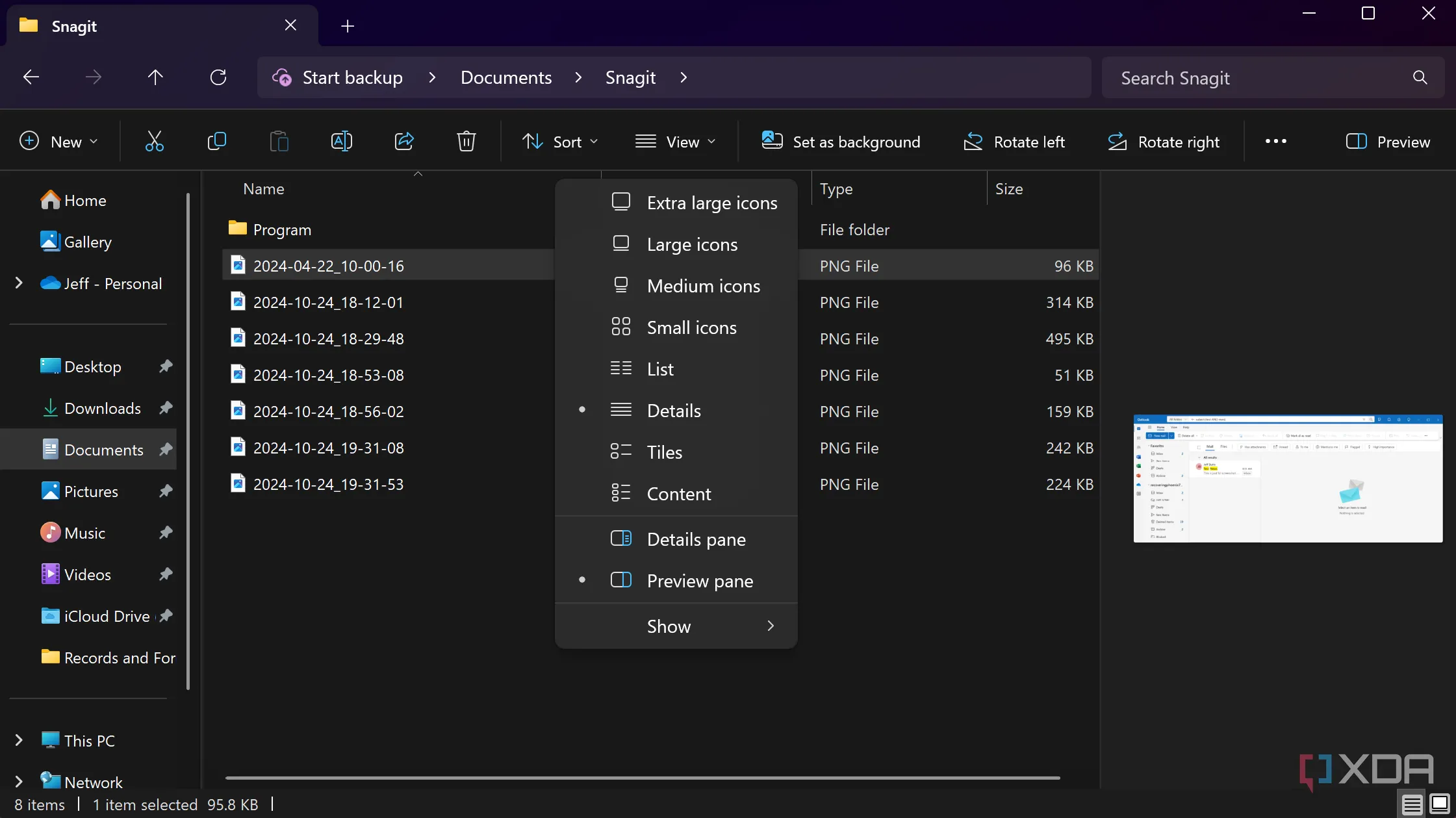 Ngăn xem trước (Preview pane) hiển thị trong File Explorer Windows 11 giúp xem nội dung tệp nhanh chóng
Ngăn xem trước (Preview pane) hiển thị trong File Explorer Windows 11 giúp xem nội dung tệp nhanh chóng
Đôi khi, tên tệp và thậm chí cả hình thu nhỏ cũng không đủ để giúp bạn xác định chính xác tệp mình đang tìm kiếm khi duyệt qua một thư mục. Tuy nhiên, File Explorer có một tính năng hỗ trợ điều này. Bạn có thể nhấp vào nút View (Xem) trên thanh lệnh và sau đó chọn Preview pane (Ngăn xem trước) để bật một ngăn ở phía bên phải, hiển thị bản xem trước cho các tệp được hỗ trợ.
Tiềm năng thực sự của tính năng này được mở khóa khi bạn sử dụng một công cụ như PowerToys. PowerToys có thể thêm hỗ trợ xem trước tệp cho nhiều loại tệp hơn, bao gồm SVG, các tệp mã nguồn, tệp markdown, và nhiều định dạng khác. Các công cụ khác cũng có thể cung cấp bản xem trước cho nhiều loại tệp hơn nữa, chỉ cần tìm kiếm một chút, và điều này có thể giúp công việc của bạn trở nên dễ dàng hơn rất nhiều.
7. Sử Dụng Peek Để Xem Nhanh Nội Dung Tệp
Xác định tệp nhanh hơn mà không cần mở ứng dụng
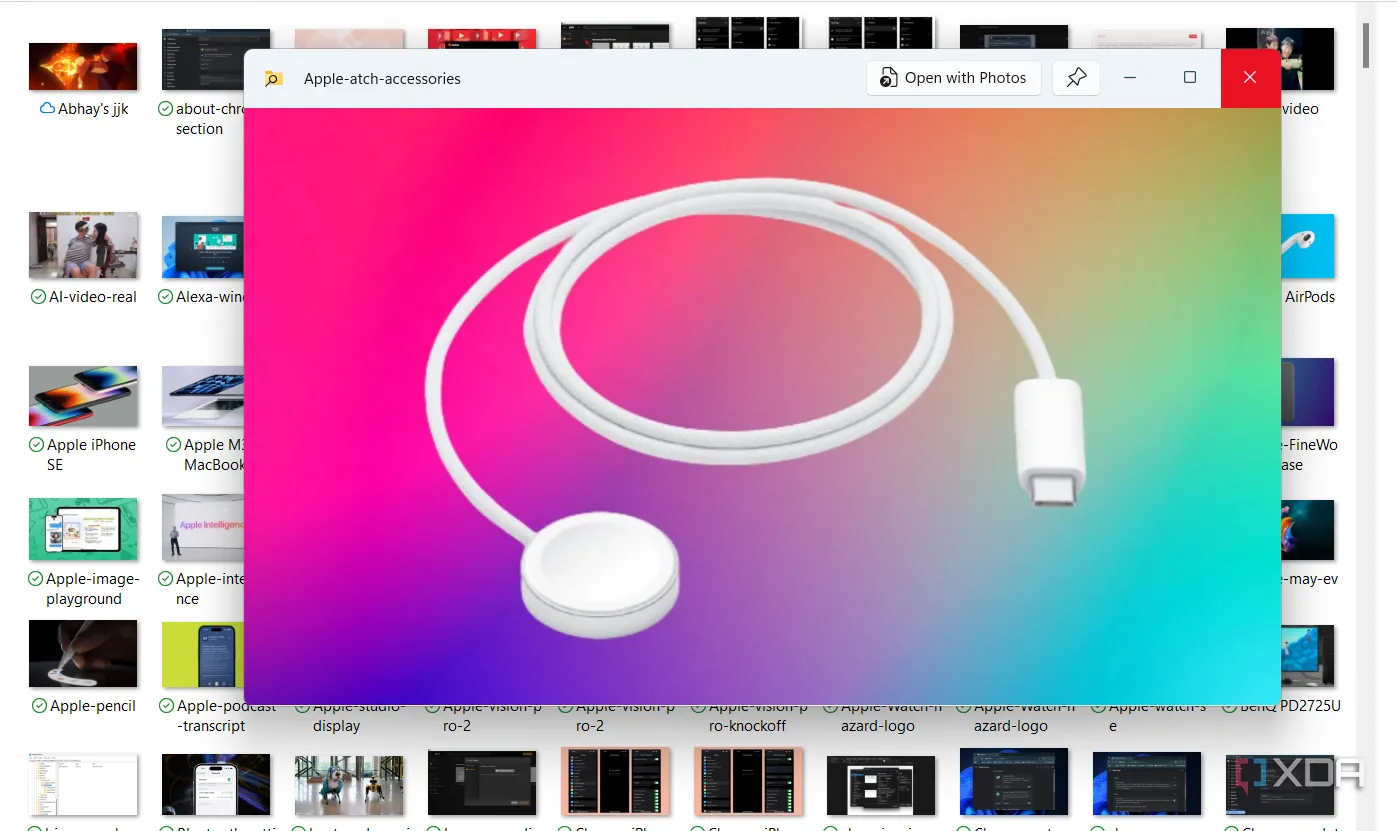 Minh họa tính năng Peek của PowerToys hiển thị bản xem trước tệp
Minh họa tính năng Peek của PowerToys hiển thị bản xem trước tệp
Đôi khi, bạn không thể nhớ chính xác nội dung của một tệp trong File Explorer, nhưng việc mở nó trong ứng dụng tương ứng có thể mất nhiều thời gian hơn bạn mong muốn và khiến việc kiểm tra từng tệp trở nên tẻ nhạt cho đến khi bạn tìm thấy tệp mình cần. Và mặc dù bạn có thể sử dụng ngăn xem trước (Preview pane) như đã đề cập ở trên, nhưng nó thường khá nhỏ, không phải là lựa chọn tốt nhất cho các tài liệu hoặc hình ảnh rất giống nhau. PowerToys cũng có một giải pháp cho vấn đề này với một công cụ khác được gọi là Peek, tái hiện một tính năng được yêu thích trong macOS.
Với Peek được bật, tất cả những gì bạn cần làm là nhấn Ctrl + Space (hoặc một phím tắt tùy chọn của bạn) và bạn sẽ nhận được bản xem trước nhanh, nhưng ở kích thước đầy đủ, nội dung của một tệp. Điều này giúp dễ dàng biết một tài liệu hoặc hình ảnh cụ thể là gì. Điều tuyệt vời là trong khi tính năng này chồng lên cửa sổ File Explorer, bàn phím của bạn thực sự vẫn tập trung vào File Explorer, vì vậy bạn có thể điều hướng thư mục để tiếp tục xem trước các tệp cho đến khi bạn tìm thấy tệp mình đang tìm kiếm.
8. Đổi Tên Hàng Loạt Tệp Dễ Dàng Hơn Với Power Rename
PowerToys lại một lần nữa chứng tỏ sức mạnh
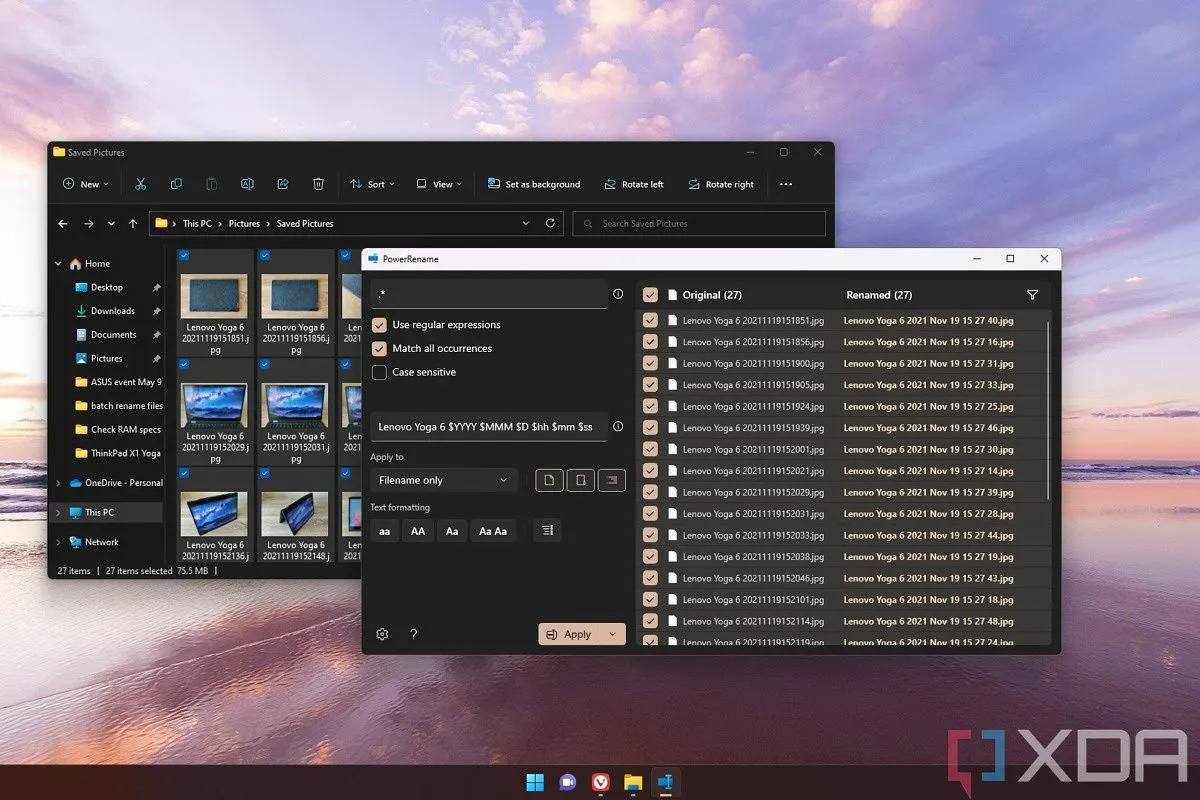 Công cụ Power Rename từ PowerToys hỗ trợ đổi tên hàng loạt tệp trong File Explorer Windows 11
Công cụ Power Rename từ PowerToys hỗ trợ đổi tên hàng loạt tệp trong File Explorer Windows 11
Chúng ta gần như đã hoàn thành với các công cụ PowerToys, nhưng tôi cam đoan công cụ này thực sự rất tuyệt vời. Việc đổi tên nhiều tệp trên Windows khá rườm rà, một phần vì nhiều người thậm chí không biết điều đó là có thể. Khi bạn chọn nhiều tệp và cố gắng đổi tên chúng, chỉ một trong số các tệp hiển thị tên đang thay đổi cho đến khi bạn xác nhận, và sau đó tất cả chúng mới tự động biến đổi.
Nhưng điều gì sẽ xảy ra nếu không phải vậy? Và hơn nữa, bạn có tất cả các loại tùy chọn để thay đổi tên các tệp bạn chọn? Chà, Power Rename là một công cụ khác trong PowerToys, và nó chính xác là như vậy. Power Rename cho phép bạn chọn phần nào của tên tệp để thay thế bằng một thứ khác, với hỗ trợ các biểu thức chính quy (RegEx) để giúp xác định chính xác những gì bạn muốn thay đổi. Công cụ này còn cung cấp các tùy chọn để thêm những thứ như thời gian và ngày hiện tại, thay đổi chữ hoa/chữ thường, và nhiều hơn nữa. Có thể mất một thời gian để tìm hiểu tất cả các tùy chọn ở đây, nhưng một khi bạn đã nắm vững, đó sẽ là một công cụ cực kỳ mạnh mẽ để quản lý tệp hiệu quả.
9. TeraCopy – Di Chuyển Tệp Nhanh Hơn
Giải pháp tối ưu cho việc sao chép và di chuyển tệp lớn
File Explorer của Windows hoạt động tốt cho nhiều tác vụ, nhưng nó không phải là lựa chọn nhanh nhất nếu bạn muốn di chuyển các tệp giữa các thư mục hoặc thiết bị. Việc di chuyển các tệp lớn thường mất khá nhiều thời gian, và nhiều khi, ngay cả việc tính toán kích thước của các tệp cần di chuyển cũng đã tốn thời gian.
TeraCopy là một chương trình chuyên dụng hoạt động như một tiện ích bổ sung cho File Explorer, cung cấp một cách nhanh hơn đáng kể để di chuyển hàng loạt tệp từ ổ đĩa hoặc thư mục này sang ổ đĩa hoặc thư mục khác. Bạn có thể tạo nhiều tác vụ chuyển tệp riêng biệt và TeraCopy sẽ xếp chúng vào hàng đợi thay vì chạy đồng thời. Hơn nữa, nó tự động bỏ qua các tệp gây lỗi, tiếp tục phần còn lại của quá trình chuyển như bình thường. Bằng cách này, quá trình chuyển của bạn sẽ không bị gián đoạn hoặc hủy bỏ khi bạn đang bận làm việc khác.
TeraCopy đã rất tuyệt vời trong phiên bản miễn phí, nhưng phiên bản trả phí còn cung cấp hiệu suất nhanh hơn và một số tùy chọn bổ sung nếu bạn muốn có trải nghiệm tùy chỉnh cao hơn.
10. DropIt – Tự Động Hóa Việc Sắp Xếp Tệp
Tổ chức thư mục dễ dàng với các quy tắc tùy chỉnh
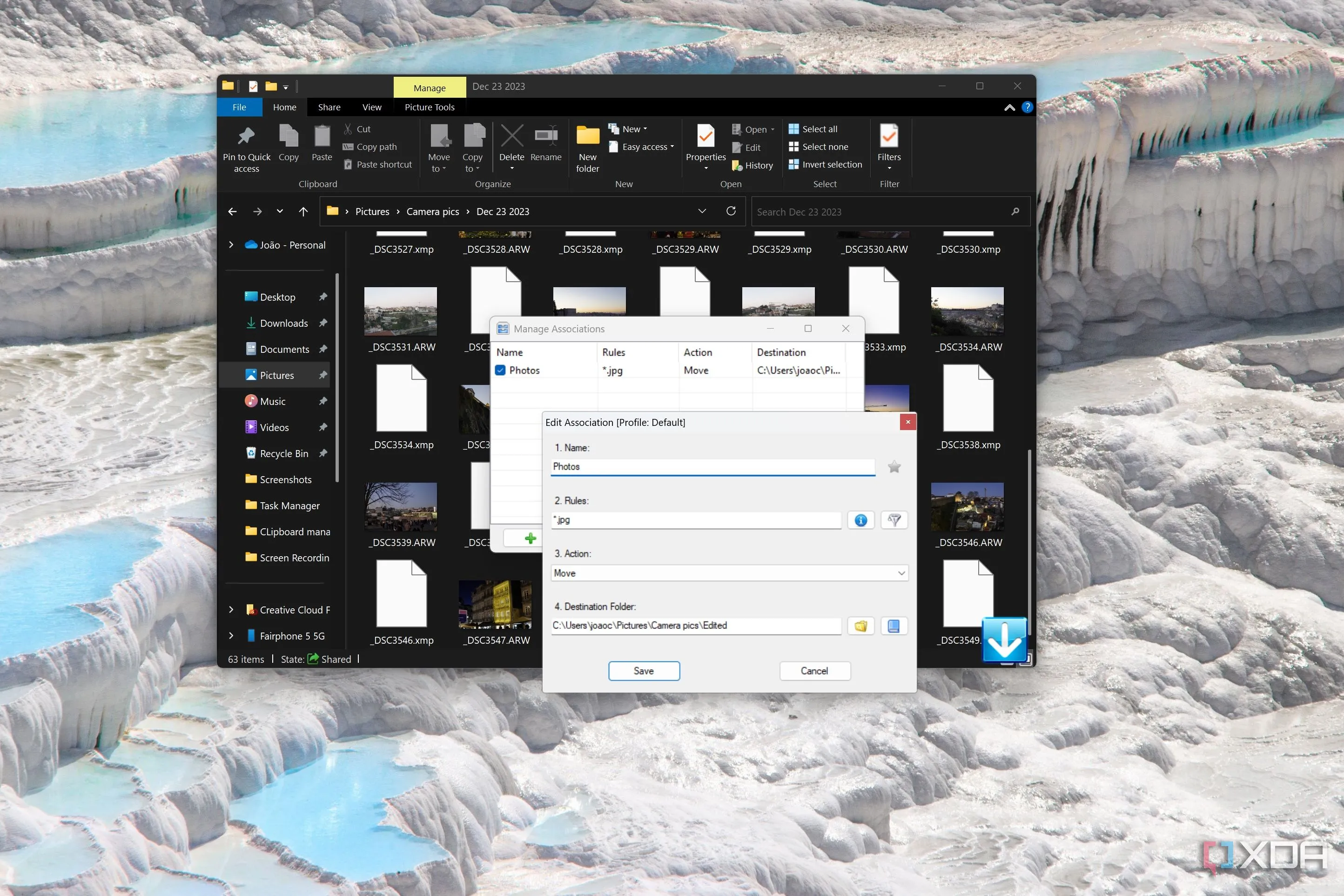 Cửa sổ cấu hình DropIt hiển thị các quy tắc tự động sắp xếp tệp trên File Explorer
Cửa sổ cấu hình DropIt hiển thị các quy tắc tự động sắp xếp tệp trên File Explorer
Cuối cùng, chúng ta có một tiện ích bổ sung khác để giúp bạn sắp xếp các tệp của mình. Đôi khi, các thư mục trở nên quá đầy và bạn muốn tổ chức chúng thành các thư mục con, đó chính là mục đích của DropIt.
Ứng dụng này cho phép bạn thực hiện các hành động trên tệp bằng một bộ quy tắc được xác định trước. Các quy tắc này có thể được áp dụng ngay lập tức chỉ bằng cách kéo và thả các tệp hoặc thư mục bạn muốn vào biểu tượng DropIt, biểu tượng này luôn hiển thị trên màn hình của bạn miễn là ứng dụng đang chạy. Ví dụ, giả sử bạn muốn tất cả các tệp MP4 của mình nằm trong cùng một thư mục trên máy tính. Bạn có thể tạo một quy tắc di chuyển các tệp này vào thư mục đó, và bất cứ khi nào bạn có một tệp mới, bạn chỉ cần kéo nó vào biểu tượng DropIt, hành động đó sẽ được thực hiện. Nếu bạn di chuyển một thư mục với nhiều loại tệp khác nhau, bạn có thể thiết lập các quy tắc cho từng loại để tự động sắp xếp mỗi loại tệp vào thư mục thích hợp.
DropIt có thể làm được nhiều hơn là chỉ di chuyển hoặc sao chép thư mục. Nó có thể đổi tên, nén, gửi qua email, và nhiều hơn nữa. Nó không nhằm mục đích thay thế hoàn toàn việc di chuyển thư mục và tệp thủ công, nhưng nó cung cấp một số khả năng giúp bạn tổ chức tệp của mình dễ dàng hơn rất nhiều.
File Explorer có thể làm được nhiều hơn thế
Với tất cả các công cụ và mẹo đã được chia sẻ, File Explorer trên Windows 11 có thể được nâng tầm để làm được nhiều việc hơn hoặc thực hiện chúng tốt hơn. Cho dù đó là đổi tên nâng cao, xem trước tệp nhanh chóng hay sao chép nhanh hơn, những công cụ này có thể giúp bạn không còn cảm thấy cần phải sử dụng một trình quản lý tệp của bên thứ ba. Nhưng nếu bạn vẫn đang tìm kiếm một giải pháp thay thế, File Pilot là một trình quản lý tệp mà chúng tôi đã thử nghiệm gần đây và thực sự rất yêu thích.
Hãy thử áp dụng những phương pháp này vào quá trình làm việc của bạn và chia sẻ kinh nghiệm của bạn với camnangcongnghe.net ở phần bình luận bên dưới nhé!